SpiderOak se ističe kao jedan od najpouzdanijih servisa za sinhronizaciju datoteka, rame uz rame sa Seafile-om. Osim što korisnicima omogućava brz prenos datoteka na njihov server, on takođe pruža mogućnost kreiranja „košnice“ između različitih računara i njihovu međusobnu sinhronizaciju. Ovo je zaista impresivna tehnologija, a SpiderOak One možete instalirati na Linux operativne sisteme ukoliko koristite Ubuntu, Debian, Arch Linux, Fedoru ili openSUSE.
Važna napomena: Ukoliko se vaša Linux distribucija ne nalazi na ovom spisku, ne brinite! Umesto gotovih paketa, možete preuzeti izvorni kod i kompajlirati ga sami.
Ubuntu
Proces instalacije SpiderOak sinhronizacije na Ubuntu započinje aktiviranjem izvora softvera treće strane. Za razliku od mnogih drugih softvera za Ubuntu, SpiderOak trenutno nema svoj PPA (Personal Package Archive). Umesto toga, korisnici će morati da izmene izvornu listu repozitorijuma.
Sama izmena izvorne liste nije komplikovana kao što možda zvuči. Zapravo, prilično je jednostavna. Otvorite terminal i izvršite sledeću komandu da biste uredili datoteku:
sudo nano /etc/apt/sources.list
Koristeći strelicu nadole, skrolujte do samog kraja datoteke. Zatim, na dno zalepite sledeću liniju koda. Nemojte menjati „release“ sa kodnim imenom vaše Ubuntu verzije, jer SpiderOak izričito savetuje da to ne radite.
Prilikom dodavanja ovog izvora softvera, treba imati na umu da svaka verzija Ubuntua ne mora imati zvaničnu podršku. Kada je reč o najnovijoj verziji, mogući su određeni problemi. Na primer, Ubuntu 18.04 je relativno nov i možda još uvek nema odgovarajuću datoteku za tu verziju u SpiderOak softverskom repozitorijumu.
Međutim, nema sumnje da će SpiderOak tim obezbediti podršku za 18.04 u najkraćem mogućem roku.
# SpiderOak Repo
deb https://apt.spideroak.com/ubuntu-spideroak-hardy/ release restricted
Nakon dodavanja nove linije u izvorni repozitorijum, potrebno je dodati GPG ključ. Dodavanje GPG ključa na ovaj način je neophodno jer se izvorom softvera ne upravlja automatski putem PPA. Da biste dodali GPG ključ, otvorite terminal i koristite komandu `apt-key`:
sudo apt-key adv --keyserver keyserver.ubuntu.com --recv-keys 573E3D1C51AE1B3D
Sada kada izvor softvera za SpiderOak ima ispravan GPG ključ, vreme je da ažurirate Ubuntu i instalirate softver. Počnite osvežavanjem Ubuntu izvora softvera.
sudo apt update
Zatim, u procesu instalacije, koristite alatku za nadogradnju. Instalirajte sve nove nadogradnje softvera koje su se možda pojavile tokom izvršavanja komande za ažuriranje.
sudo apt upgrade -y
Na kraju, instalirajte SpiderOak klijent pomoću sledeće komande:
sudo apt install spideroakone
Debian
Instalacija SpiderOak softvera na Debianu je vrlo slična procesu na Ubuntu sistemima. Počinje dodavanjem izvora softvera treće strane u datoteku `/etc/apt/sources.list`. Na zvaničnoj stranici sa često postavljanim pitanjima, programeri navode Debian Stable kao primer. U ovom vodiču ćemo se fokusirati na Stable verziju. Međutim, SpiderOak verovatno ima podršku za sve trenutne Debian verzije. Da biste prešli na njih, zamenite reč `stable` u komandi sa verzijom koju koristite.
sudo nano /etc/apt/sources.list
Koristite strelice na tastaturi da biste se spustili do dna izvorne datoteke. Kada ste tamo, dodajte novi izvor softvera za SpiderOak.
# SpiderOak Repo
deb https://apt.spideroak.com/debian/ stable non-free
Zatim, upotrebite alatku `apt-key` da biste sinhronizovali zvanični GPG ključ sa novim izvorom softvera koji ste dodali. Dodavanje ovog ključa je kritično, jer bez njega Debian neće moći da instalira softver sa tog izvora.
sudo apt-key adv --keyserver keyserver.ubuntu.com --recv-keys 573E3D1C51AE1B3D
Koristeći alatku za ažuriranje, osvežite izvore Debianovog softvera:
sudo apt-get update
Nakon osvežavanja izvora softvera, instalirajte sve nadogradnje pomoću alata za nadogradnju:
sudo apt-get upgrade -y
Na kraju, instalirajte SpiderOak softver:
sudo apt-get install spideroakone
Arch Linux
Kao i obično, SpiderOak ima nezvanični Arch AUR paket. Započnite instalaciju instaliranjem Git paketa pomoću Pacmana.
sudo pacman -S git
Koristeći Git, klonirajte najnoviju SpiderOak AUR pkgbuild datoteku na svoj računar.
git clone https://aur.archlinux.org/spideroak-one.git
Sada kada se SpiderOak nalazi na vašem Arch PC-u, vreme je da koristite program za izradu paketa za instalaciju softvera. Pokrenite `makepkg` da biste započeli izradu. Imajte na umu da `makepkg` obično prikuplja i instalira potrebne zavisnosti. Međutim, ponekad se javljaju problemi (posebno ako je zavisnost dostupna samo putem AUR-a). Ako dođe do problema, posetite SpiderOak AUR stranicu, skrolujte do sekcije „Zavisnosti“ i ručno ih instalirajte.
makepkg -si
Fedora
Želite da instalirate SpiderOak na Fedoru? Srećom, sa ovim operativnim sistemom nema dodatnih komplikacija, budući da je Fedora zvanično podržana. Da biste instalirali softver, pratite ovu vezu. Preuzmite najnoviju 64-bitnu ili 32-bitnu RPM datoteku. Nakon toga, otvorite terminal i koristite DNF da biste sve instalirali.
cd ~/Downloads sudo dnf install SpiderOakONE*.rpm
openSUSE
SpiderOak zvanično ne podržava openSUSE, i na njihovoj veb stranici nema podataka o tome. Međutim, to ne predstavlja problem jer su dostupne RPM datoteke koje se mogu koristiti na openSUSE sistemima. Preuzmite 64-bitnu ili 32-bitnu RPM datoteku. Zatim, otvorite terminal i koristite Zypper da instalirate SpiderOak.
cd ~/Downloads sudo zypper in SpiderOakONE*.rpm
Korišćenje SpiderOak-a
Nakon što instalirate SpiderOak sinhronizacioni softver, otvorite meni aplikacija na vašem računaru, pronađite „SpiderOak One“ i pokrenite ga. Kada pokrenete softver, biće zatraženo da se prijavite na servis. Kreirajte nalog i iskoristite vaših besplatnih 2GB prostora.
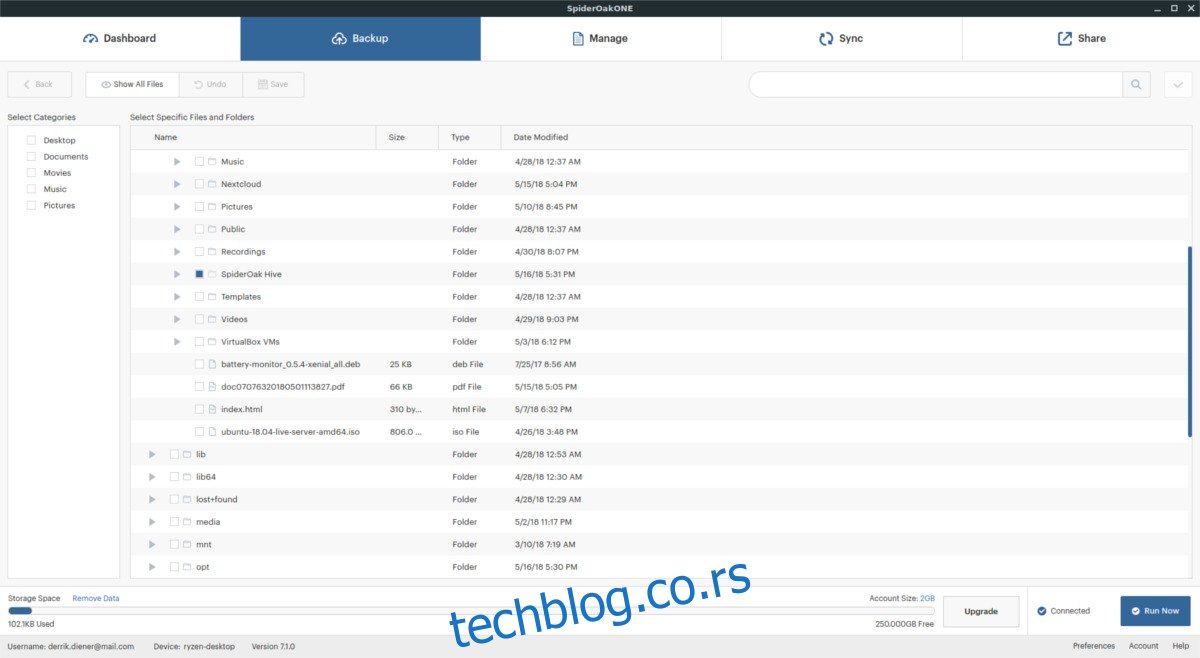
Kada sve bude podešeno, pogledajte aplikaciju SpiderOak. Da biste započeli otpremanje, kliknite na karticu „Rezervna kopija“. U delu za upravljanje, prikazaće se Linux računar na kojem trenutno koristite softver. Kliknite na strelicu pored računara i označite polja pored različitih foldera i datoteka koje želite da sinhronizujete. Od tog trenutka, one bi odmah trebalo da se otpreme na SpiderOak servis.
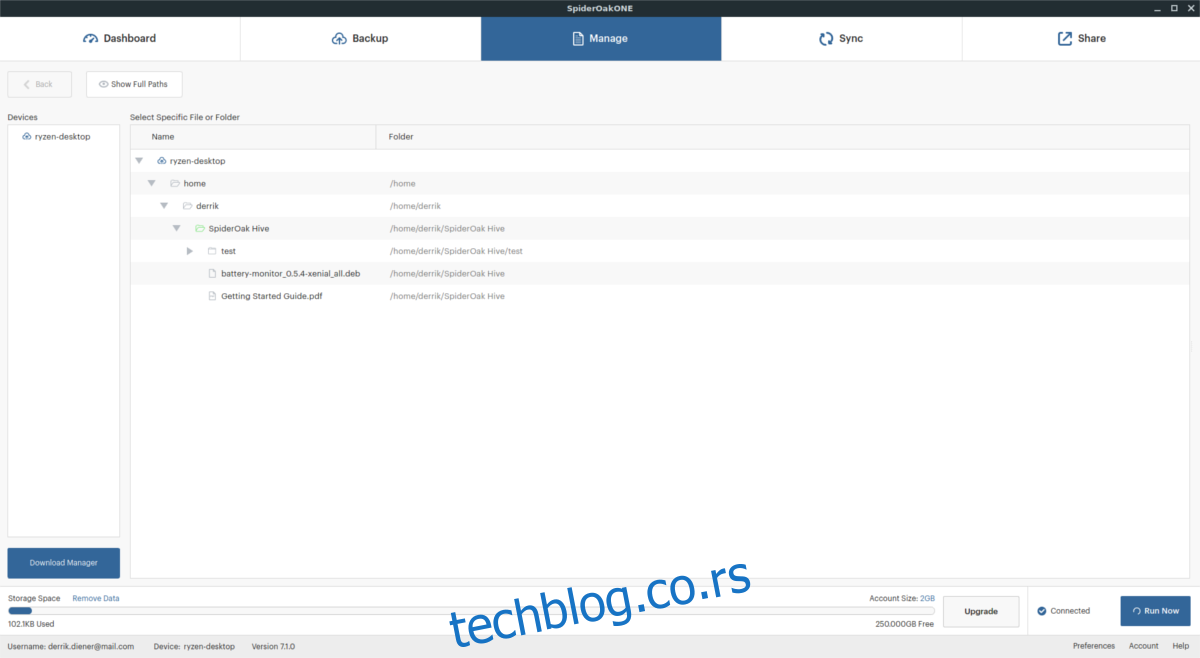
Alternativno, možete smestiti sve datoteke koje želite da sinhronizujete u direktorijum `~/SpiderOak Hive/`.